 Pada Part 2
kita telah menambahkan Car Physics pada objek utama, tutorial kali ini
kita akan mencoba manambahkan basic movements pada objek tersebut.
Langsung saja buka kembali projectnya, kemudian buat folder baru dengan
nama “Scripts” pada folder assets yang akan kita gunakan untuk menyimpan
file-file script.
Pada Part 2
kita telah menambahkan Car Physics pada objek utama, tutorial kali ini
kita akan mencoba manambahkan basic movements pada objek tersebut.
Langsung saja buka kembali projectnya, kemudian buat folder baru dengan
nama “Scripts” pada folder assets yang akan kita gunakan untuk menyimpan
file-file script.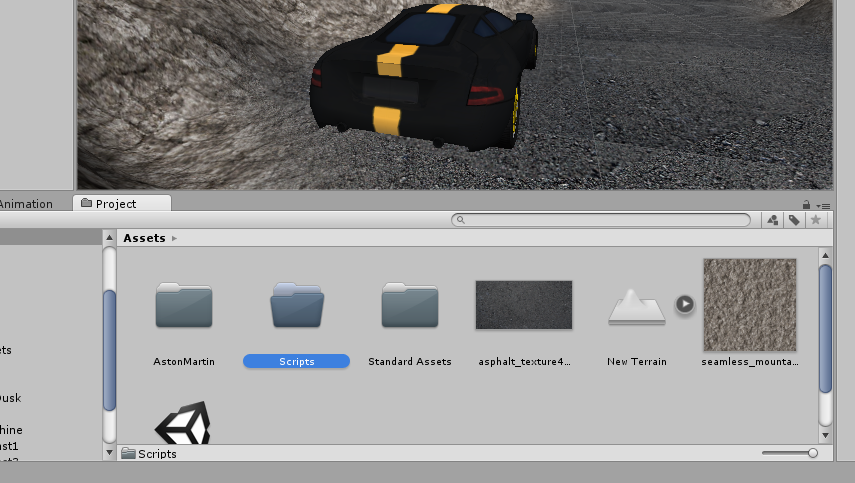
Pada folder “Scripts” tersebut, buat script baru dengan nama CarControls dengan script C#.

Double click pada script tersebut, sehingga muncul monodevelop. Mulai lakukan penulisan script
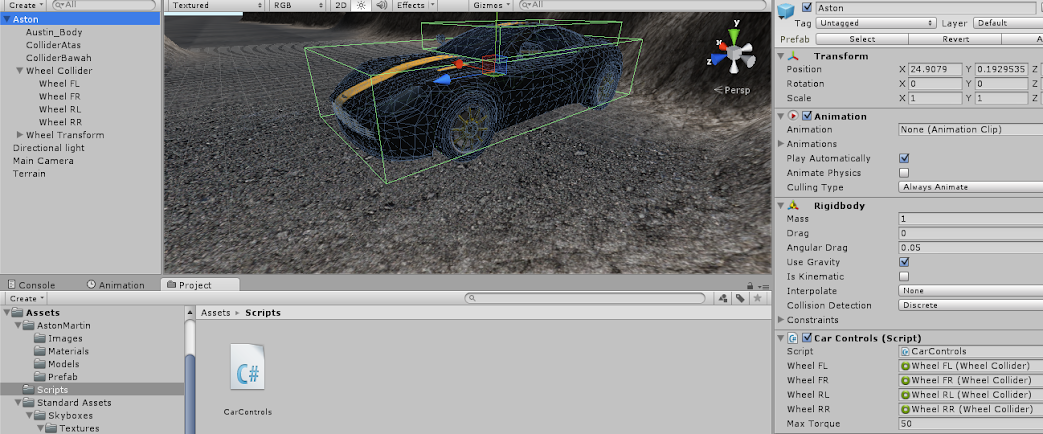
Jangan lupa lakukan juga wiring pada variable-variable public yang membutuhkan beberapa objek wheelCollider.
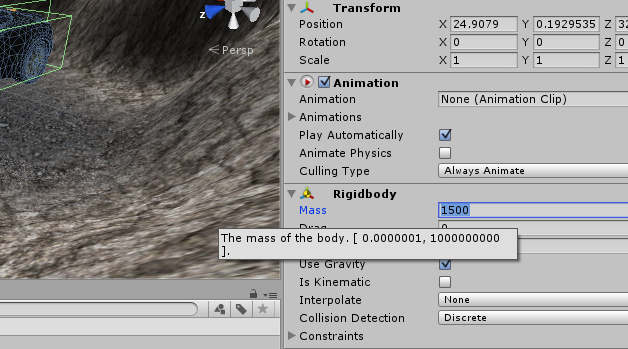
Rubah juga massa dari objek car etrsebut menjadi 1500. Terakhir hit play, kemudian coba control objek utama tadi, apakah sudah sesuai dengan control yang diharapkan atau belum.

Dan, ya. Seharusnya objek dapat bergerak maju, mundur dan berbelok dengan menekan tombol-tombol sesuai axisnya.






Post a Comment